Hay docenas de emuladores de Android para sistemas de escritorio en el mercado, que son populares en el mercado. Pero todos los usuarios están familiarizados con la situación en la que quieren «empezar desde cero», hacer una limpieza global de la información acumulada o simplemente cerrar sesión en la cuenta. Hoy hablaremos sobre cómo eliminar una cuenta en BlueStacks, considere las características del procedimiento, las trampas.
Brevemente sobre lo principal
BlueSacks es una aplicación para plataformas estacionarias que funciona según el principio de una «máquina virtual». Es decir, se crea un entorno Android artificial, alimentado por el hardware de una PC o laptop.Entre las principales ventajas del software se encuentran:
- velocidad;
- alto rendimiento ;
- bajos requisitos del sistema;
- compatible con muchas aplicaciones para plataformas móviles;
- base libre.
Borrar cuenta
La cuenta de usuario BlueStacks está inextricablemente vinculada con los servicios de Google, por lo que este procedimiento implica desvincular el emulador de una cuenta existente. Instrucciones paso a paso para hacer realidad nuestro plan:
- En la parte inferior de la interfaz de usuario, haga clic en el icono que dice «Más aplicaciones ».
- Ahora seleccione «ConfiguraciónAndroid» .
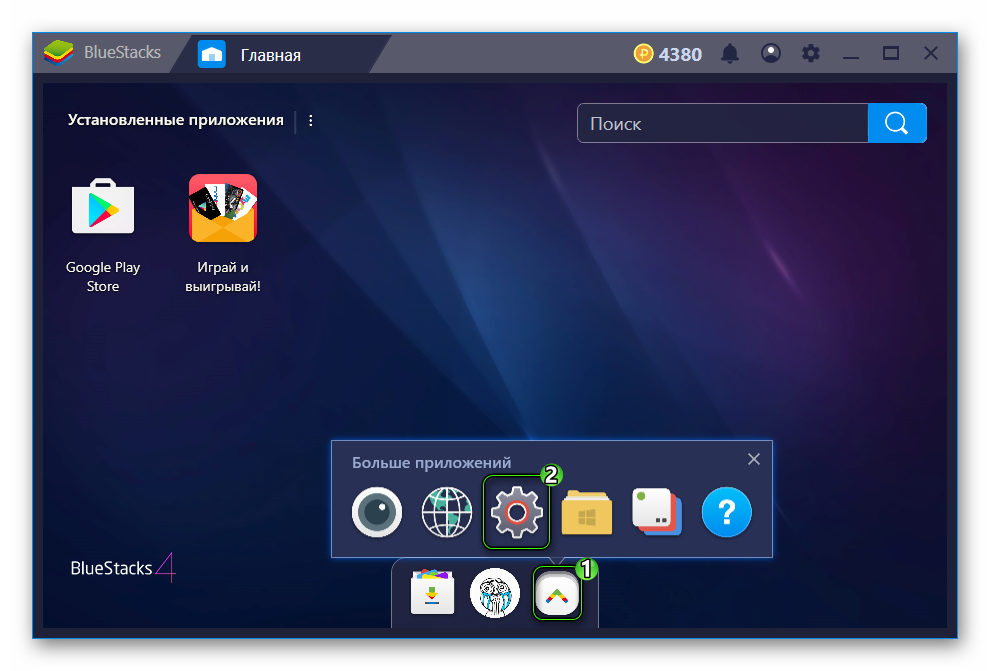
- Desplácese hacia abajo en el menú hasta la sección «Datos personales».
- Ahora abra el elemento «Cuentas».
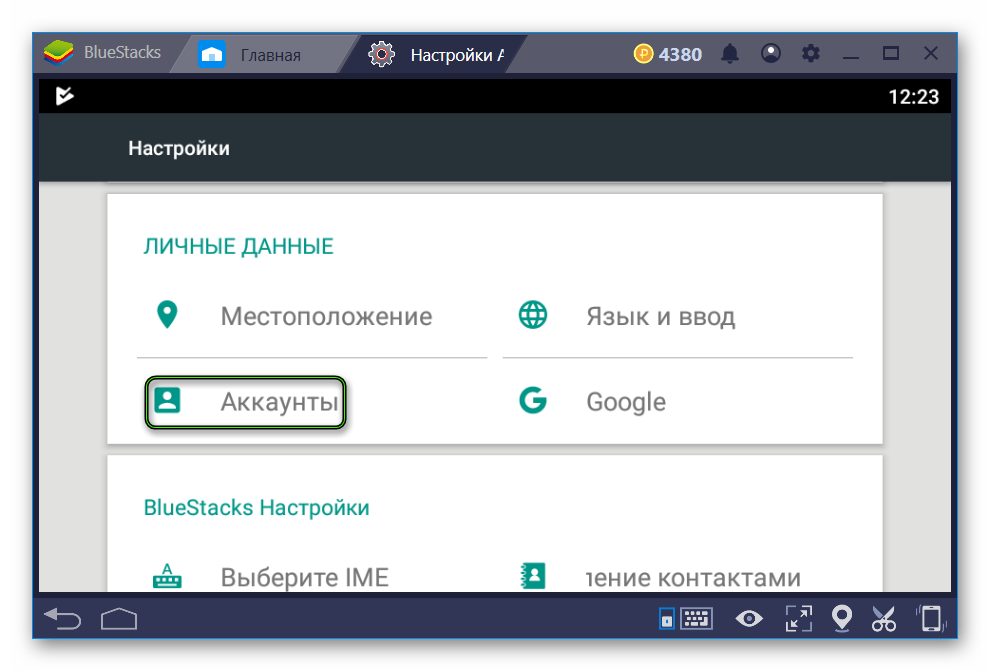
- A continuación, haga clic en Google.
- Haga clic en el icono con tres puntos horizontales .
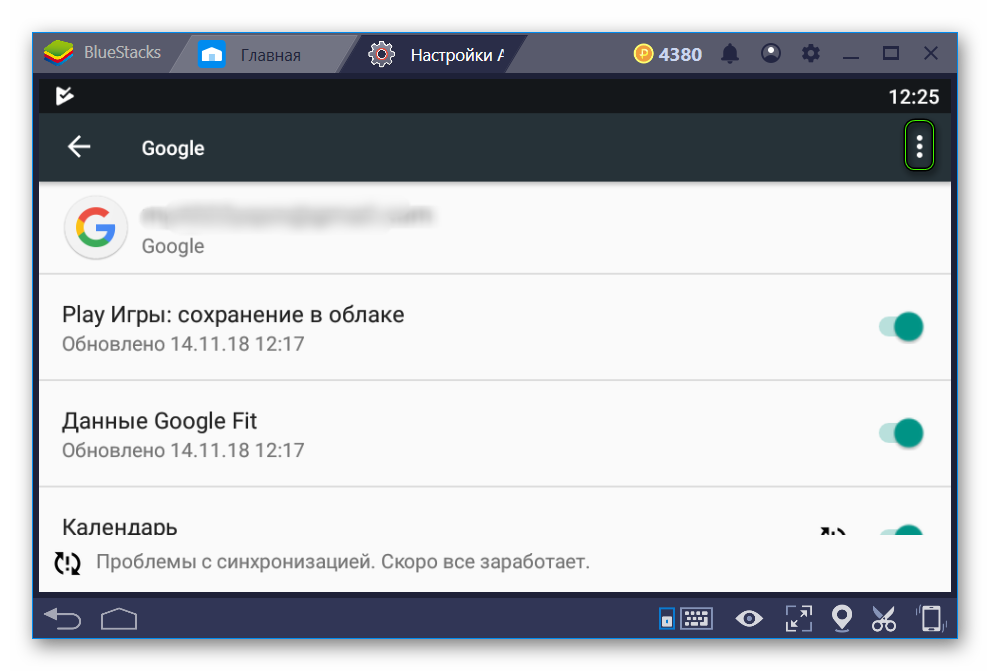
- Haga clic con el botón izquierdo del ratón en el elemento de eliminación.
- Confirme la operación.
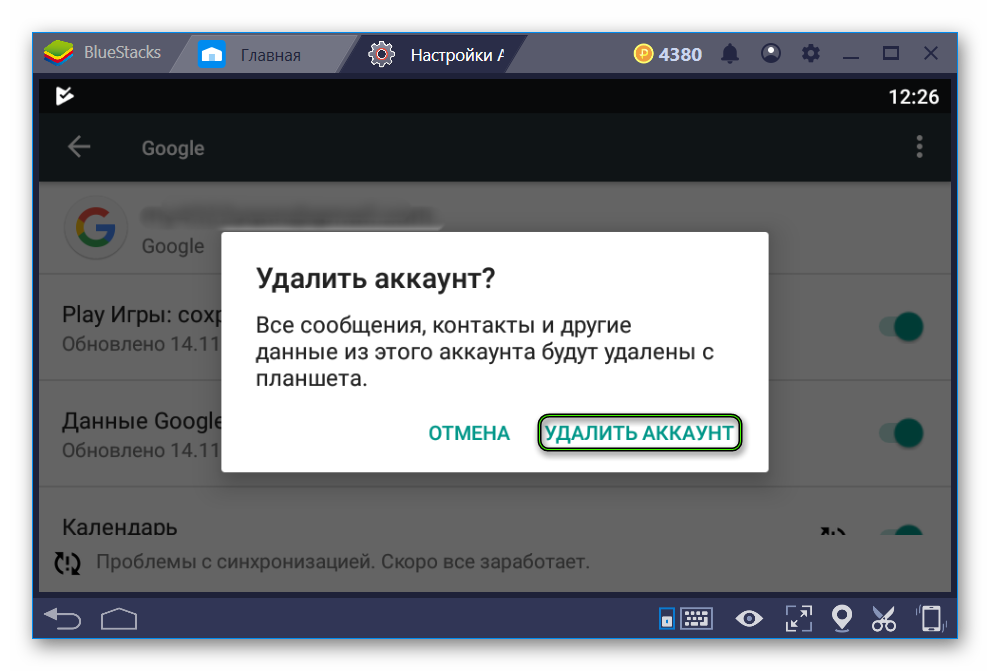
Agregar una nueva «cuenta»
Al final del procedimiento, volverá a acceder a la ventana de configuración del perfil, pero esta vez habrá un solo elemento: «Agregar cuenta» . Simplemente haga clic en él para continuar. Luego seleccione la opción Google.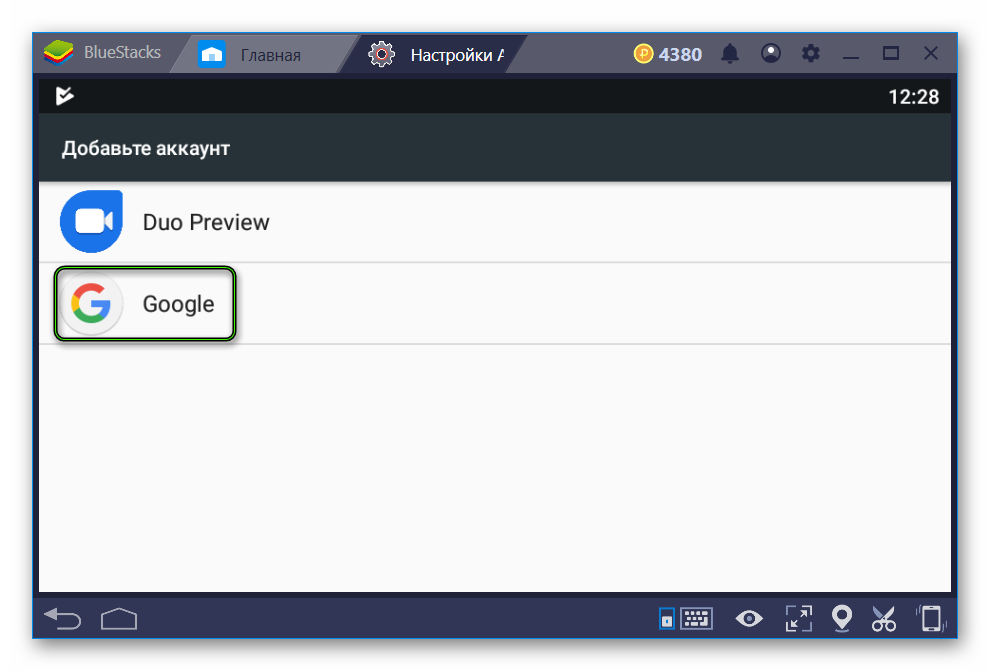 Ahora todo lo que tiene que hacer es ingresar la información de su cuenta y completar el procedimiento.
Ahora todo lo que tiene que hacer es ingresar la información de su cuenta y completar el procedimiento.







